
如何设置一机四屏显示:详细步骤与重点解析
发布时间:2025-07-31 02:30
阅读量:80
一、主机连四画面如何设置

在现代化的办公和娱乐环境中,我们常常需要使用多屏幕显示来提高工作效率或增强视觉体验。那么,如何将一台主机连接到四个画面上呢?下面,我们将详细介绍这一设置的过程。
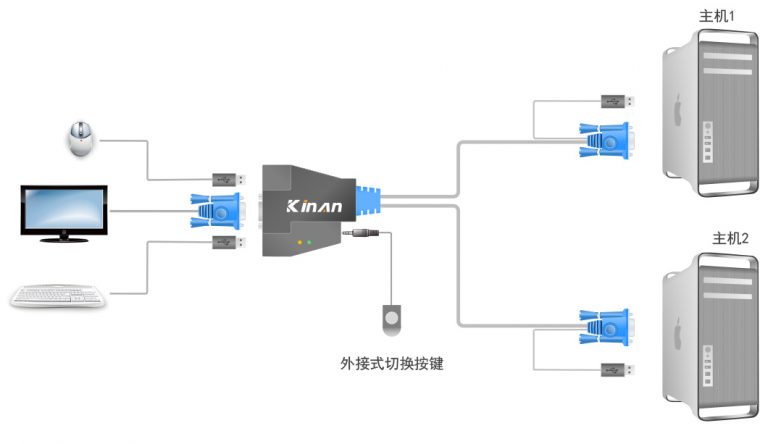
一、准备工作
在开始之前,你需要准备以下工具和设备:
- 一台带有显示接口的主机(如显卡支持多屏输出);
- 四个显示器;
- 必要的连接线,如HDMI线、VGA线等;
- 电源线和电源适配器。
二、连接主机与显示器
- 确认主机的显卡接口类型。根据接口类型(如HDMI、VGA等),将连接线插入到显卡和显示器上。
- 打开显示器电源,并确保它们都已正确连接到电源插座。
- 打开主机电源,进入操作系统。
三、设置多屏显示
- 在Windows系统中,你可以通过以下步骤设置多屏显示: a. 右键点击桌面空白处,选择“显示设置”。 b. 在“显示”设置中,你可以看到所有已连接的显示器。点击“识别”按钮,确保系统已正确识别所有显示器。 c. 选择需要扩展的显示器,并设置主显示器(如果需要)。 d. 根据需要调整每个显示器的分辨率和方向(如横屏或竖屏)。 e. 如果你需要扩展桌面到多个显示器上,可以勾选“使此显示器成为我的主显示器”选项。
- 在Linux系统中,你可能需要安装并配置特定的显卡驱动程序和显示管理器来支持多屏显示。具体步骤因显卡型号和Linux发行版而异,请参考相关文档或教程进行设置。
四、注意事项
- 在连接多个显示器时,请确保使用正确的连接线和接口类型。否则,可能导致无法正常显示或损坏硬件设备。
- 在设置多屏显示时,请根据实际需求调整分辨率和方向等参数。确保每个显示器都能正常工作并显示正确的内容。
- 如果遇到问题或无法正常设置多屏显示,请检查硬件连接是否正确、驱动程序是否安装正确或寻求专业人士的帮助。
通过以上步骤,你应该能够成功地将一台主机连接到四个画面上并设置多屏显示。这将大大提高你的工作效率和视觉体验。
























